Amazon Fire TV padomi un ieteikumi
Mobilais Amazon Piedāvātie / / March 17, 2020
Amazon Fire TV ir taisni uz priekšu, lai izveidotu savienojumu un sāktu lietot ārpus ierīces. Bet jūs varat darīt vairāk. Šeit ir apskatītas dažas citas funkcijas.
Nesen Amazon izlaida Uguns TV straumēšanas un spēļu televizora pierīce, kas sacentīsies ar Apple TV un Roku. Fire TV iestatīšana ir vienkārša, un Amazon satura skatīšanās un lietotņu lejupielāde ir tieša. Ir arī dažas uzlabotas funkcijas, kuras uzreiz nav pamanāmas.
Piezīme: Šie ir tikai daži no daudziem nākamajiem padomiem. Kad Amazon atjauninās Fire TV programmaparatūru un tiks pievienotas citas funkcijas, mēs to aptversim.
Noņemiet jaunākos vienumus Fire TV
Līdzīgi kā Iekurt uguns karuselis, galvenajā izvēlnē tiek parādīti nesen izmantotie TV, filmas, spēles un lietotnes. Dažreiz tas ir ērti, taču jūs varētu vēlēties noņemt noteiktus priekšmetus. Sākuma ekrānā dodieties uz sadaļu Nesenie vienumi un ritiniet līdz vienumam, kuru vēlaties noņemt. Pēc tam zem lietotnes vai videoklipa sīktēla atlasiet Noņemt no nesenajiem.
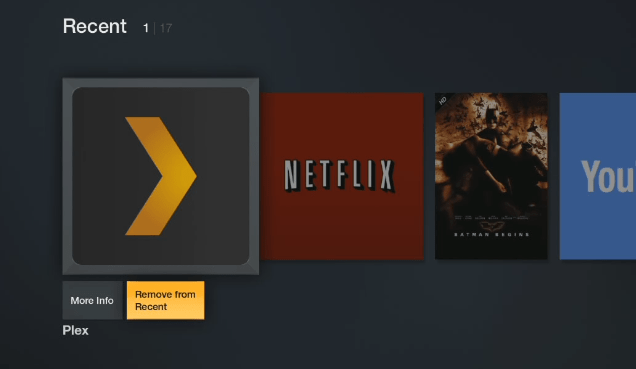
Spoguļojiet Amazon Kindle Fire HDX uz lielo ekrānu
Varat spogulēt savu Fire HDX, lai izvēlētos televizorus, taču to nav daudz. Par laimi tas darbojas ar Fire TV. Pārliecinieties, ka planšetdators un televizora pierīce atrodas vienā tīklā. Pēc tam uz Fire HDX dodieties uz Iestatījumi> Displejs un skaņas> Displeja spoguļošana. Ierīču sadaļā redzēsit Fire TV, vienkārši pieskarieties tam, lai sāktu savienojumu.
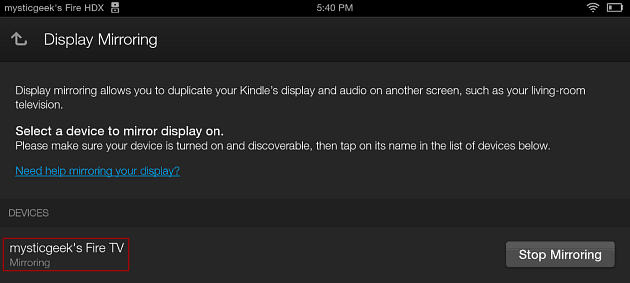
Tad televizorā redzēsit ziņojumu, kas parādīts zemāk. Lai izveidotu savienojumu, ir nepieciešama tikai viena sekunde, un pēc tam planšetdatora ekrāns tiks parādīts uz lielā ekrāna.
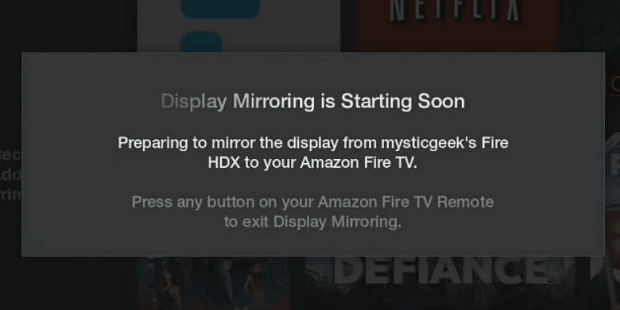
Izmantojiet iekurt uguni otrā ekrāna pieredzē
Skatoties filmas no Amazon, kā otro ekrānu varat izmantot savu Fire HD vai HDX. Piemēram, skatoties filmu, jūs redzēsit IMDB informāciju par katru sižetu. Tajā tiks parādīta informācija par katru skatīto ainu aktieriem, un tajā būs iekļauti interesanti nieki par filmu un aktieriem.
Lai iespējotu otro ekrānu, savā Fire TV dodieties uz Iestatījumi> Otrais ekrāns un pārliecinieties, vai tas ir ieslēgts.
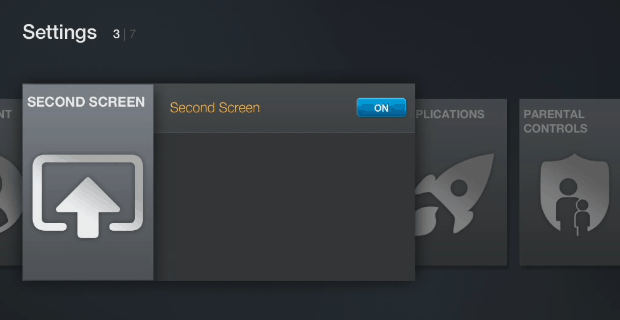
Šis ir piemērs tam, ko redzēsit uz iekurtās uguns, skatoties filmu. Atcerieties, ka tas darbosies tikai filmām no Amazon, nevis citām lietotnēm, piemēram, Netflix vai Hulu Plus.
Atskaņošanu var kontrolēt arī planšetdatora otrajā ekrānā.
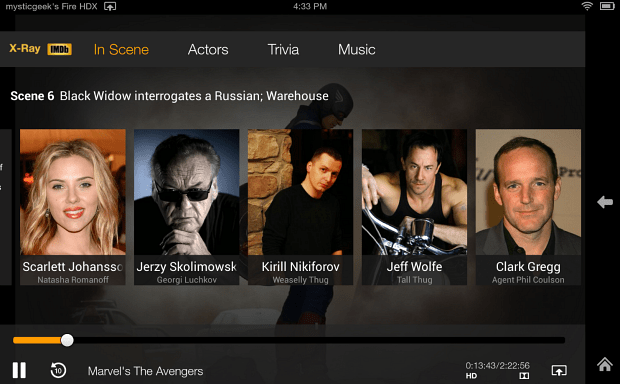
Dzēsiet savus balss meklējumus
Spēja meklēt saturu, runājot ar tālvadības pulti, ir viens no unikālajiem pārdošanas punktiem Ugunsdzēsības TV. Bet Amazon savos serveros saglabā jūsu balss meklēšanas kopiju, kas saistīta ar jūsu kontu. Izskaidrojums ir tas, ka tas palīdz pakalpojumam laika gaitā uzlaboties. Ja esat informēts par privātumu un vēlaties, lai jūsu balss vaicājumi nebūtu Amazon serveros, varat tos izdzēst.
Piesakieties savā Amazon kontā un dodieties uz Jūsu konts> Pārvaldiet savu saturu un ierīces. Izvēlieties savu Fire TV. Klikšķis Pārvaldiet balss ierakstus un parādītajā dialoglodziņā noklikšķiniet uz Dzēst. Lai iegūtu sīkāku informāciju par to, skatiet manu rakstu par kā izdzēst Fire TV balss meklēšanu.
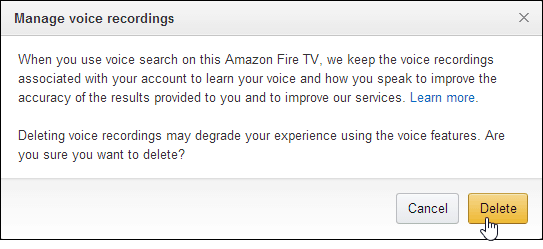
Video spēles: tālvadības pults vai kontrolieris
Es būtu nolaidīgs, ja nerunāju par otru unikālo Amazon TV funkciju - tā ir arī spēļu kaste. Tas nav tik sarežģīts kā Xbox vai PlayStation, taču tam ir vairāki mobilo spēļu nosaukumi, kas lieliski pielāgojas lielajam ekrānam. Tagad uzņēmums pārdod īpašu spēles kontrolieris par 39,99 USD un daži nosaukumi darbojas tikai ar to. Tad atkal daži strādā ar komplektācijā iekļauto tālvadības pulti, bet citi var izmantot jebkuru no tiem.
Lai uzzinātu, kāda veida kontrolieri izmanto spēle, no galvenās izvēlnes dodieties uz Spēles. Tur atradīsit kontroliera iespējotās izlases, kas sniedz jums to spēļu sarakstu, kurām nepieciešams izvēles kontrolieris. Kamēr atrodaties spēļu veikalā, varat arī filtrēt starp spēlēm, kurām nepieciešams kontrolieris, tālvadības pults vai ja tās darbojas ar abām.
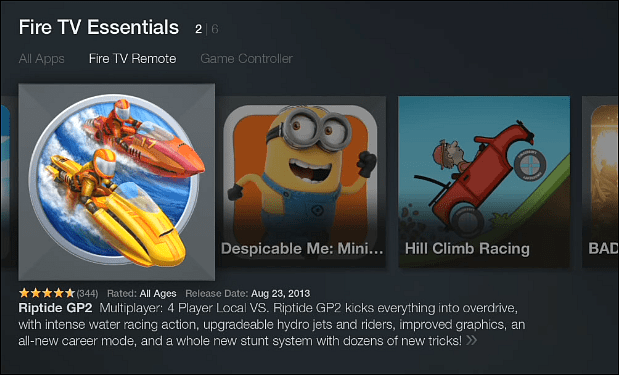
Kad esat iedziļinājies spēles aprakstā, varat redzēt, ar ko tā darbojas. Piemēram, šeit ir 8. asfalts: gaisā, un tas darbojas ar vai nu.
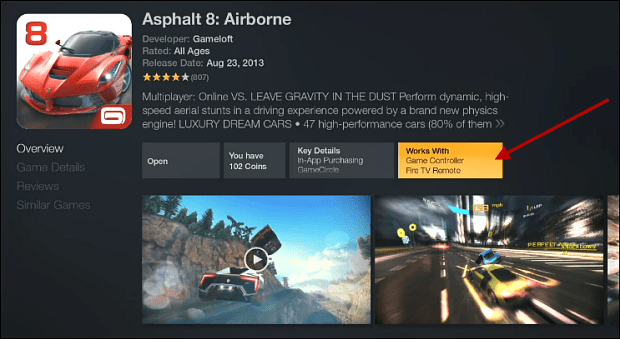
Aizsargājiet savus bērnus
Ja jums ir bērni, noteikti vēlaties iespējot vecāku kontroli. Tas ļauj iestatīt PIN un bloķē noteiktu saturu, tostarp spēles, filmas, TV, un pirkumu veikšanai ir nepieciešams piecu ciparu PIN. Lai nokļūtu tajā, dodieties uz Iestatījumi> Vecāku kontrole un ieslēdziet tos. Jums tiks piedāvāts izveidot PIN kodu, un pēc tam jums būs papildu vienumi, kurus varat pārvaldīt.
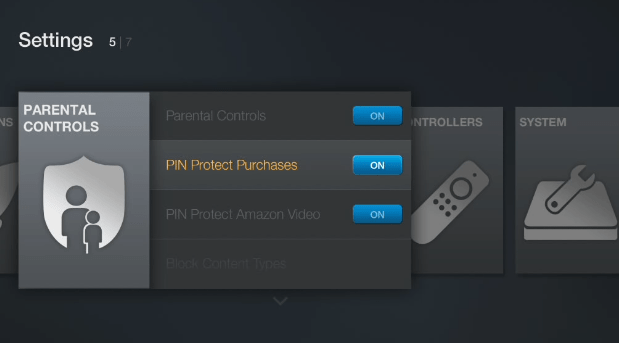
Kaut arī tas kaitina vecākus, kad viņi vēlas kaut ko skatīties, kamēr jaunākais guļ, tas pārliecinās, ka bērni neskatās nepiemērotu saturu vai netērē jūsu naudu!
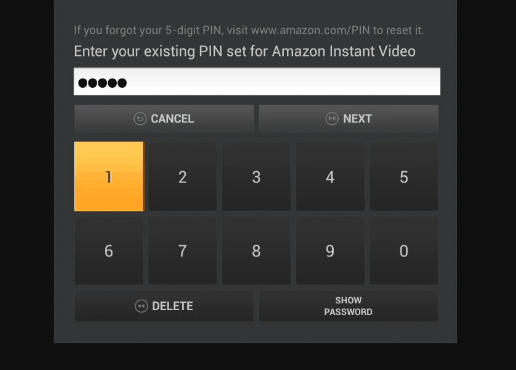
Turklāt ceļā ir arī citas funkcijas! Saskaņā ar Amazon teikto, drīz jūs varēsit klausīties savu mūziku vietnē Amazon Cloud. Kāpēc kaste ar to netika palaista, es nezinu.
Arī ceļā ir abonēšanas funkcija, ko sauc par FreeTime. Tas darbojas kopā ar vecāku kontroli un ļauj iestatīt individuālu profilu katram mazulim. Tad tas ierobežo laiku, ko jūsu bērns var skatīties video vai spēlēt spēles. Es to pārskatīšu, tiklīdz tas tiks pievienots, jo, manuprāt, tas ir nedaudz vairāk par trim dolāriem mēnesī.
Ko jūs domājat par Amazon Fire TV? Vai tam ir pietiekami daudz papildu iespēju, proti, spēļu un balss meklēšanas, lai jūs varētu pārslēgties no Apple TV vai Roku. Vai arī, ja vēlaties iegādāties televizora pierīci, vai jūsu radarā ir Fire TV?

